本文转自测试人社区,原文链接:jck28 - 小柒 - adb常用命令 - 学习笔记 - 测试人社区一,adb介绍1.1,简介Android Debug Bridge(Android 调试桥)简称 adbAndroid sdk 中提供的用于管理模拟器或真机状态的工具命令行工具1.2,adb 操作手机设备打开应用adb shell am start -n com.tencent.wework/.launch.LaunchSplashActivity传输文件点击,输入,滑动等硬件操作 返回,回到首页性能指标1.3,adb 工作原理采用了客户端-服务器(C/S)模型,包括三个部分:客户端 client服务端 server守护进程 daemon1.4,adb 环境搭建与配置(1) Java 环境安装与配置/javase/javase-jdk8-downloads.html注意:windows 下载 exe 安装包即可j配置Java环境变量:(2)Android SDK 环境安装SDK 下载SDK 环境配置

ANDROID_HOME D:\adt-bundle-mac-x86_64-20140702\sdk PATH %ANDROID_HOME%\tools;%ANDROID_HOME%\platform-tools(3)检查是否安装成功adb 回车(或者 adb shell )二,adb常用命令2.1 adb 与设备交互(1)连接模拟器 (mumu 为例)windows:adb connect 127.0.0.1:7555adb devicesmac:adb kill-serveradb devices(2)连接真机(android 手机)设备手机端:让手机处于一个调试模式电脑端安装手机驱动(3)查看手机设备状态命令:adb devicesadb get-state设备状态种类device 正常offline 连接出现异常,设备无响应unauthorized 未授权2.2 adb 安装卸载命令(1) adb 命令格式格式 :adb [-d|-e|-s <serialNumber>]<command>-d 指定当前唯一通过 Usb 连接的 android 设备为命令目标(了解)-e 指定当前唯一运行的模拟器为命令目标(了解)-s 指定相应的设备为命令目标(重点)(2) 安装普通安装 adb install <apk路径>覆盖安装/替代安装 adb install -r <apk路径>(3) 卸载卸载应用:adb uninstall 包名卸载应用(不删除配置文件,保存数据缓存信息):adb uninstall -k 包名2.3 adb命令启动页面(1) 包和 Activity(活动页)的概念package 包:是 Android 应用的唯一标志Activity 活动页: Android 应用页面,一个页面就是一个 Activity(2) 获取当前的页面名打开手机 app 应用的某个页面打开命令行工具执行命令:adb shell "dumpsys window | grep mCurrentFocus" 获取当前的页面名(3) 获取启动页面的 activity执行命令:mac:adb logcat ActivityManager:I | grep "cmp"win:adb logcat ActivityManager:I | findstr "cmp"(4) 启动页面执行命令:adb shell am start -n <包名>/<avticity名>2.3 adb清缓存命令(1) adb shell 应用查看目录结构:adb shell ls查看系统当前日期:adb shell date查看系统 CPU 使用情况:adb shell cat /proc/cpuinfo查看系统内存使用情况:adb shell cat /proc/meminfo(2) 查看应用列表显示所有应用:adb shell pm list packages显示系统自带应用:adb shell pm list packages -s显示第 3 方应用:adb shell pm list packages -3(3)清除应用数据及缓存adb shell pm clear <包名>2.4 adb文件传输adb push 电脑路径 设备路径adb pull 设备路径 电脑路径2.5 adb日志操作(1)日志级别V — 明细 verbose(最低优先级)D — 调试 debugI — 信息 infoW — 警告 warnE — 错误 errorF — 严重错误 fatalS — 无记载 silent(最高优先级,绝不会输出任何内容)(2)查看日志adb logcat(3)查看日志常用的参数adb logcat --helpadb logcat [TAG:LEVEL ] [TAG:LEVEL ] …adb logcat 打印默认日志数据adb logcat -v time 打印时间adb logcat -v color 使用不同的颜色来显示每个优先级adb logcat -f <filename> 将日志输出到手机文件,filename为手机文件的路径地址adb logcat > log.log 保存日志到PC上adb logcat -c 清理已存在的日志三,App压力与性能测试3.1 adb 模拟手机按键操作1、打开【指针位置】设置2、执行 adb shell input 命令,查看可以执行的相关命令(1)模拟点击事件(打开app)执行命令: adb shell input tap x坐标 y坐标 (x,y坐标为app对应的坐标)(2) 模拟输入事件打开app页面,将鼠标放到对应的输入框处执行命令: adb shell input text <输入内容>(3) 模拟滑动事件adb shell input swipe <起点x> <起点y> <终点x> <终点y> <滑动时长>(4) 模拟手机按键返回键:adb shell input keyevent 4Home 键:adb shell input keyevent 3(置应用于后台运行)音量放大:adb shell input keyevent 24音量缩小:adb shell input keyevent 253.2 adb性能分析(1) CPU 和内存使用情况查看当前系统 CPU 使用情况:adb shell dumpsys cpuinfo(查看某一时段内的均值)查看当前系统的内存:adb shell dumpsys meminfo查看某个应用的内存:adb shell dumpsys meminfo <应用名>(2)top 命令adb shell topadb shell top |grep "包名" 查看某个包的一些性能指标adb shell top -d 1 |grep "包名"(3)电池电量命令:adb shell dumpsys battery3.3 adb压力测试(1)Monkey 介绍Monkey 是 Google 提供的一个用于稳定性与压力测试的命令行工具可以运行在模拟器或者实际设备中它向系统发送伪随机的用户事件对软件进行稳定性与压力测试(2) Monkey 基本用法在命令提示符中输入 adb devices 查看有无连接的设备确认有设备连接获取 app 的包名adb shell monkey [参数] {随机发送事件数}最简单的 monkey 命令:adb shell monkey 100(3) Monkey 常用选项-v :用于指定反馈信息级别,总共分 3 个级别adb shell monkey -v -v -v 10-s <seednumber>:用于指定伪随机数生成器的 seed(种子)值adb shell monkey -s 123 10--throttle <milliseconds>:每个事件结束后的间隔时间adb shell monkey --throttle 300 10-p: 用于约束限制,用此参数指定一个或多个包adb shell monkey -p com.android.browser 10--ignore-crashes:忽略崩溃--ignore-timeouts:忽略超时--ignore-security-exceptions:忽略安全异常--ignore-native-crashes:忽略本地代码导致的崩溃异常--monitor-native-crashes:跟踪本地方法的崩溃问题(4)Monkey 事件选项--pct-touch:触摸事件--pct-motion:滑动事件--pct-appswitch:activity 之间的切换--pct-pinchzoom:缩放事件--pct-rotation:屏幕旋转事件--pct-flip:键盘事件--pct-anyevent:任意事件注意:所有类型属性比例加起来不能超过 100(5) Monkey 日志分析程序无响应,ANR 问题:在日志中搜索 “ANR”崩溃问题:在日志中搜索 “CRASH”其他问题:在日志中搜索 “Exception”软件测试开发免费视频教程分享 - 公众号 - 测试人社区



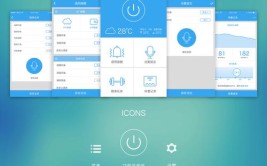

0 评论